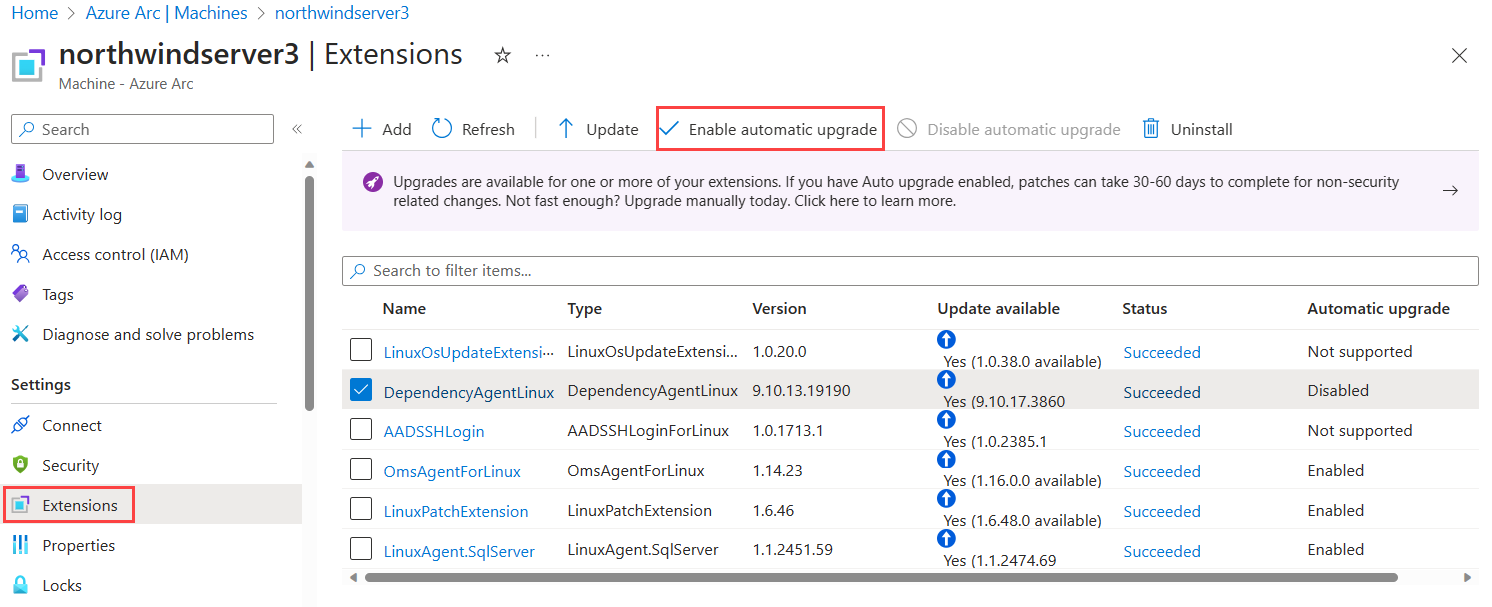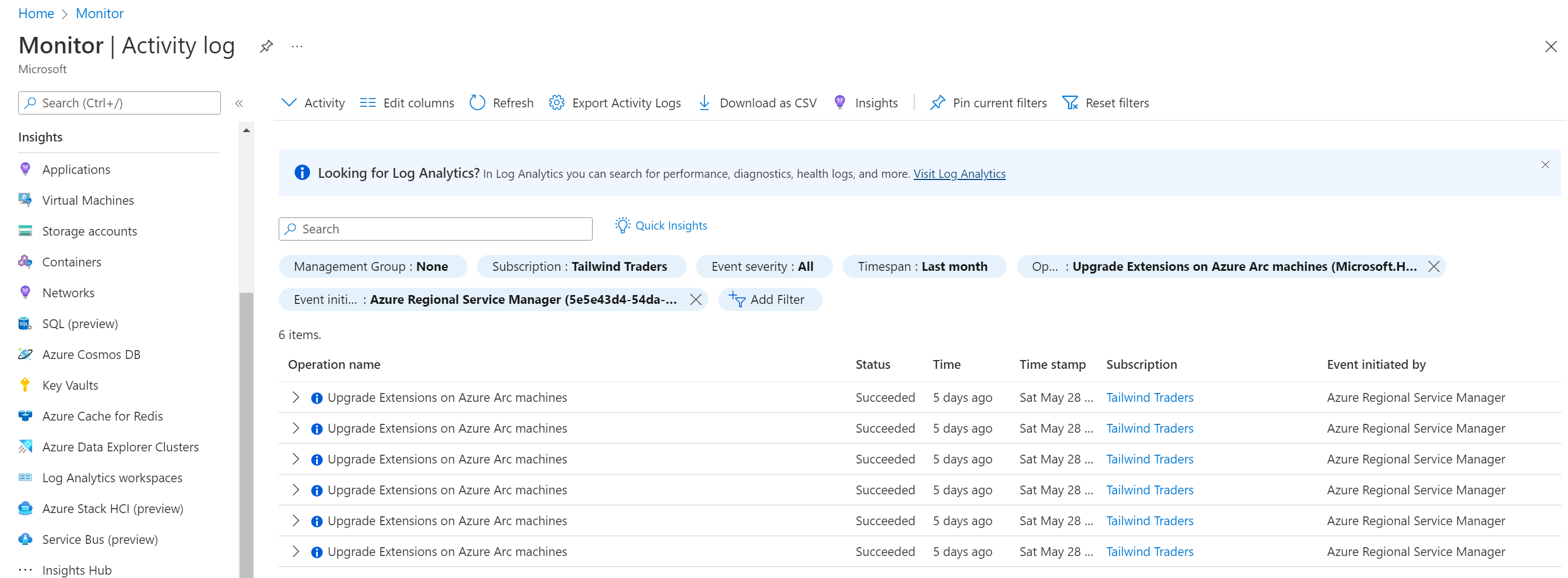Notitie
Voor toegang tot deze pagina is autorisatie vereist. U kunt proberen u aan te melden of de directory te wijzigen.
Voor toegang tot deze pagina is autorisatie vereist. U kunt proberen de mappen te wijzigen.
U kunt automatische uitbreidingsupgrade inschakelen voor servers met Azure Arc waarop ondersteunde VM-extensies zijn geïnstalleerd. Automatische uitbreidingsupgrades verminderen de hoeveelheid operationele overhead door de installatie van nieuwe extensieversies te plannen wanneer ze beschikbaar komen. De Azure Connected Machine-agent zorgt ervoor dat de extensie wordt bijgewerkt, waarbij de instellingen behouden blijven.
Hoe automatische uitbreidingsupgrade werkt
Bij automatische uitbreidingsupgrade worden bestaande uitbreidingsversies die zijn geïmplementeerd op uw Servers met Arc vervangen door de nieuwere versie nadat de uitgever van de extensie een nieuwe versie heeft.
Standaard worden alle extensies gekozen voor de functie voor automatische upgrade. Alleen de extensies die momenteel voor deze functie worden ondersteund , ontvangen echter automatische upgrades. U kunt ervoor kiezen om op elk gewenst moment af te zien van automatische upgrades voor elke extensie.
Automatisch terugdraaien en nieuwe pogingen
Als een upgrade van de extensie mislukt, probeert Azure de extensie te herstellen door de volgende acties uit te voeren:
- De Azure Connected Machine-agent installeert automatisch de laatst bekende goede versie van de extensie opnieuw om de functionaliteit te herstellen.
- Als de installatie is geslaagd, wordt de extensiestatus Geslaagd weergegeven en wordt de extensie opnieuw toegevoegd aan de wachtrij voor automatische upgrades. De volgende upgradepoging kan zo snel als het volgende uur zijn en pogingen worden voortgezet totdat de upgrade is geslaagd.
- Als de installatie mislukt, wordt de extensiestatus Mislukt weergegeven en werkt de extensie niet meer. In dit geval moet u de extensie verwijderen en opnieuw installeren om de functionaliteit te herstellen.
Als u lopende problemen ondervindt met een automatische extensie-upgrade, kunt u automatische extensie-upgrade uitschakelen om te voorkomen dat het systeem het opnieuw probeert terwijl u het probleem oplost. Vervolgens kunt u de automatische extensie-upgrade opnieuw inschakelen wanneer u klaar bent.
Uitbreidingsupgrades met meerdere extensies
Een machine die wordt beheerd door servers met Arc kan meerdere extensies hebben waarvoor automatische uitbreidingsupgrade is ingeschakeld. Dezelfde computer kan ook andere extensies hebben zonder automatische uitbreidingsupgrade ingeschakeld.
Als er meerdere uitbreidingsupgrades beschikbaar zijn voor een machine, kunnen de upgrades samen worden gebatcheerd, maar wordt elke uitbreidingsupgrade afzonderlijk toegepast. Een fout in de ene extensie heeft geen invloed op het upgraden van andere extensies. Als er bijvoorbeeld twee extensies zijn gepland voor een upgrade en de eerste extensie-upgrade mislukt, wordt de tweede extensie nog steeds bijgewerkt.
Timing van automatische uitbreidingsupgrades
Wanneer een nieuwe versie van een VM-extensie wordt gepubliceerd, wordt deze beschikbaar voor installatie en handmatige upgrade op servers met Arc. Voor servers waarop die extensie is geïnstalleerd met automatische uitbreidingsupgrade ingeschakeld, kan het maximaal acht weken duren voordat elke server met die extensie de automatische upgrade krijgt. Upgrades worden uitgegeven in batches tussen Azure-regio's en -abonnementen, dus u ziet mogelijk dat de extensie wordt bijgewerkt op sommige van uw servers voordat anderen.
Extensieversies die kritieke beveiligingsproblemen oplossen, worden sneller geïmplementeerd. Deze automatische upgrades worden uitgevoerd met behulp van een speciaal implementatieproces, waarbij elke server met die extensie binnen drie weken wordt geüpgraded. Azure bepaalt welke extensieversies het snelst moeten worden geïmplementeerd om ervoor te zorgen dat servers worden beveiligd.
U kunt elke extensie altijd onmiddellijk upgraden door de richtlijnen te volgen voor het handmatig upgraden van extensies met behulp van Azure Portal, Azure PowerShell of Azure CLI.
Updates met beschikbaarheid als prioriteit
Het model availability-first voor updates met platformindeling zorgt ervoor dat beschikbaarheidsconfiguraties in Azure worden gerespecteerd op meerdere beschikbaarheidsniveaus.
Voor een groep servers met Arc die een update ondergaan, organiseert het Azure-platform updates volgens het model dat wordt beschreven in de Automation Extension Upgrade. Er zijn echter enkele belangrijke verschillen tussen servers met Arc en Virtuele Azure-machines:
Over regio's:
- Geografisch gekoppelde regio's zijn niet van toepassing.
Binnen een regio:
- Beschikbaarheidszones zijn niet van toepassing.
- Machines worden in batches gebatcheerd om gelijktijdige updates te voorkomen voor alle computers die zijn geregistreerd bij servers met Arc in een abonnement.
Ondersteunde extensies
Veel VM-extensies ondersteunen automatische uitbreidingsupgrade, waaronder de volgende extensies die beschikbaar zijn voor servers met Azure Arc:
- Azure Monitor Agent
- Azure Monitor Dependency Agent
- Azure Key Vault
- Azure Update Manager
- Azure Automation Hybrid Runbook Worker (een proces voor geautomatiseerde hybride runbook-taken)
- Netwerkbewaker
- Monitoring van opstartintegriteit - Gastattestatie
- Microsoft Antimalware-extensie (alleen Windows)
- Defender voor SQL Servers Advanced Threat Protection (alleen Windows)
Extensies die momenteel geen ondersteuning bieden voor automatische uitbreidingsupgrade, zijn nog steeds geconfigureerd om automatische upgrades standaard in te schakelen zodra de functie beschikbaar is voor deze extensies. Deze instelling heeft geen effect totdat de uitgever van de extensie ervoor kiest om automatische upgrades te ondersteunen. Zie Automatische extensie-upgrade voor virtuele machines en schaalsets in Azure voor een lijst met extensies die ondersteuning bieden voor automatische uitbreidingsupgrade, inclusief extensies die momenteel niet worden ondersteund voor servers met Azure Arc.
Automatische extensie-upgrade beheren
Automatische uitbreidingsupgrade is standaard ingeschakeld wanneer u extensies installeert op servers met Azure Arc. U kunt automatische upgrades voor een bestaande extensie op een server met Arc op elk gewenst moment in- of uitschakelen met behulp van Azure Portal, Azure CLI of Azure PowerShell.
Gebruik de volgende stappen om automatische uitbreidingsupgrades te configureren in Azure Portal:
Navigeer in Azure Portal naar Machines - Azure Arc.
Selecteer de toepasselijke server.
Selecteer Extensies in het servicemenu onder Instellingen
In de kolom Automatische upgrade in de tabel ziet u of upgrades zijn ingeschakeld, uitgeschakeld of niet worden ondersteund voor elke extensie. Als u automatische upgrade wilt inschakelen voor ondersteunde extensies, schakelt u het selectievakje naast de extensies in en selecteert u automatische upgrade inschakelen om de functie in te schakelen. Als u automatische upgrade voor bepaalde extensies wilt uitschakelen, schakelt u de bijbehorende selectievakjes in en selecteert u Automatische upgrade uitschakelen.
De geschiedenis van automatische uitbreidingsupgrades controleren
U kunt het Azure-activiteitenlogboek gebruiken om extensies te identificeren die automatisch zijn bijgewerkt. U vindt het tabblad Activiteitenlogboek op afzonderlijke serverresources, resourcegroepen en abonnementen met Azure Arc. Uitbreidingsupgrades worden geïdentificeerd door de Upgrade Extensions on Azure Arc machines (Microsoft.HybridCompute/machines/upgradeExtensions/action) bewerking.
Als u de geschiedenis van automatische uitbreidingsupgrades wilt weergeven, zoekt u naar het activiteitenlogboek in Azure Portal. Selecteer Filter toevoegen en kies het bewerkingsfilter . Zoek voor de filtercriteria naar 'Upgrade-extensies op Azure Arc-machines' en selecteer die optie. Als u alleen automatische upgradepogingen wilt zien en upgrades handmatig wilt uitsluiten die door gebruikers zijn geïnitieerd, voegt u een tweede filter toe voor de gebeurtenis die is geïnitieerd door en stelt u 'Azure Regional Service Manager' in als filtercriteria.
Volgende stappen
- Meer informatie over het implementeren, beheren en verwijderen van VM-extensies met behulp van de Azure CLI-, PowerShell- of Azure Resource Manager-sjablonen.
- Raadpleeg de handleiding problemen met VM-extensies oplossen.